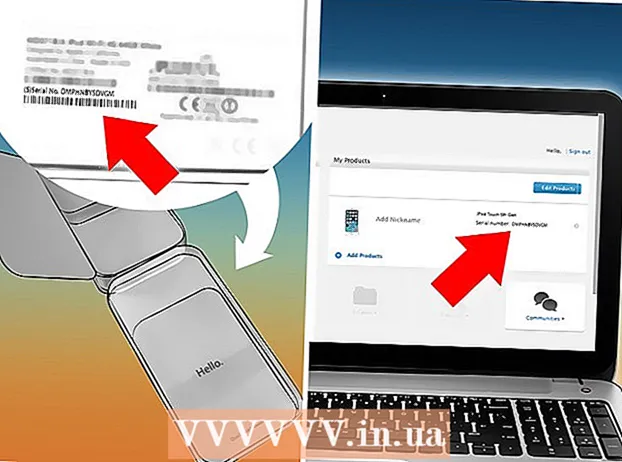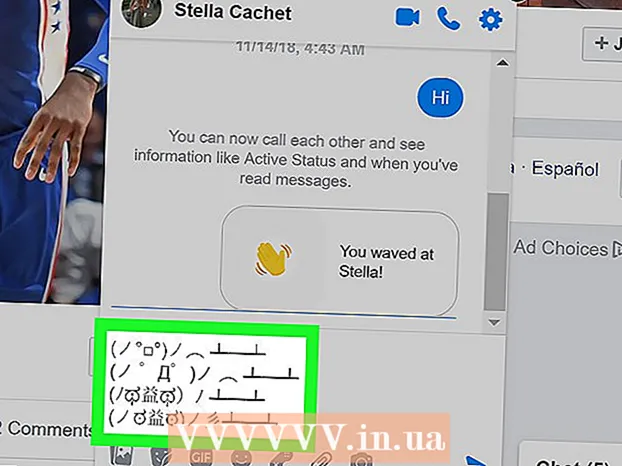Аутор:
John Stephens
Датум Стварања:
2 Јануар 2021
Ажурирати Датум:
27 Јуни 2024

Садржај
Како рачунарска технологија напредује, нови софтвер постаје све захтевнији, што вам даје осећај да рачунар постаје тром, узимајући више времена за обраду операција. Срећом, лако је надоградити свој рачунар. Надоградња ЦПУ-а (Централ Процессинг Унит) је једна од најбољих ствари које можете учинити да бисте спречили да муцање рачунара застане. ЦПУ је важан део сваког рачунарског система, па пре него што одлучите да надоградите процесор рачунара, обавезно прочитајте и разумејте све кораке у наставку. Поред новог процесора, можда ћете морати да припремите и додатне компоненте (нови хладњак, нова термална паста) и надоградите основни улазни и излазни систем БИОС-а матичне плоче.
Кораци
Део 1 од 6: Идентификујте делове

Искључите рачунар и ископчајте кабл за напајање.
Одвијте кућиште и уклоните га.

Идентификујте тренутну матичну плочу, процесорски чип, РАМ картицу и видео картицу.
Одредите тип утичнице на матичној плочи. Претражите Гоогле или затражите од рачунарског техничара да провери да ли ваш тренутни модел матичне плоче подржава нови процесор. Такође, мораћете да утврдите да ли рачунар има 32-битни или 64-битни процесор. Популарне врсте ђона:
- Соцкет 478: Интел Пентиум 4, Целерон, Пентиум 4 Ектреме Едитион
- Соцкет 479: Интел Пентиум М, Целерон М, Цоре Соло, Цоре Дуо
- Утичница ЛГА775: Интел Пентиум Д, Пентиум 4, Целерон Д, Пентиум Ектреме Едитион, Цоре 2 Дуо, Цоре 2 Куад.
- ЛГА1156 соцкет: Интел Целерон, Пентиум, Цоре и3, Цоре и5, Цоре и7 Цларкдале / Линнфиелд
- ЛГА1366 сокет: Интел Цоре и7 (9кк), Ксеон
- ЛГА2011 соцкет: Интел Цоре и7 Санди Бридге-Е (38, 39ккк), Цоре и7 Иви Бридге-Е (48, 49ккк), Ксеон Е5 верзије 1 и 2
- ЛГА1155 соцкет: Интел Целерон, Пентиум, Цоре и3, Цоре и5, Цоре и7 Санди / Иви Бридге
- ЛГА1150 соцкет: Интел Целерон, Пентиум, Цоре и3, Цоре и5, Цоре и7 Хасвелл / Броадвелл
- ЛГА2011-3 сокет: Интел Цоре и7-58ккК / 59ккК / 68ккК / 69ккК, Интел Цоре и7 Ектреме Едитион (5960Кс / 6950Кс)
- ЛГА1151 утичница: Интел Скилаке / Каби Лаке / Цоффее Лаке / Цаннонлаке Пентиум, Целерон, Цоре и3, Цоре и5, Цоре и7, Ксеон Е3 в5 (користи се само са матичним плочама Интел Ц232 или Ц236)
- Соцкет 939: АМД 64, Атхлон 64 Кс2, Атхлон 64 ФКС, Семпрон, Оптерон
- Соцкет 940: АМД Атхлон 64 ФКС, Оптерон
- Соцкет АМ1: АМД Семпрон / Атхлон кккк АПУ
- АМ2 / АМ2 + сокет: АМД Атхлон 64, ФКС, Оптерон, Пхеном
- АМ3 утичница: Семпрон 100, Атхлон ИИ Кс2, Кс3, Кс4, Пхеном ИИ Кс2, Кс3, Кс4, Кс6
- АМ3 + соцкет: АМД ФКС Кс4, Кс6, Кс8
- ФМ1 утичница: АМД Ллано АПУ Кс2, к3, Кс4
- ФМ2 / ФМ2 + прикључак: АМД Тринити / Рицхланд / Кавери АПУ Кс2, Кс4, Атхлон Кс4

Ако ваша постојећа матична плоча подржава нови процесор који желите, купите нови у продавници хардвера рачунара и наставите да читате упутства у одељку 3. Ако не, померите се до одељка 2. Оглашавање
2. део од 6: Куповина нове матичне плоче
Изаберите матичну плочу на основу својих критеријума (нпр. Цена, спецификације или компатибилност са старим хардвером).
Ако је ваша матична плоча компатибилна са свим вашим старим хардвером, идите на 3. део.
Проверите да ли је матична плоча компатибилна са видео картицом и РАМ картицом.
Ако је матична плоча некомпатибилна са видео картицом или нова матична плоча нема интегрисану видео картицу, морате да инсталирате нову компатибилну видео картицу.
Ако нова матична плоча не подржава стару РАМ меморију, морате купити нову РАМ која је компатибилна са матичном плочом.
Прочитајте упутства у 4. делу. реклама
Део 3 од 6: Замена микропроцесора (радна површина)
Извадите стари ЦПУ. Отворите шасију, одврните хладњак са матичне плоче, извуците хладњак. Постоје неки радијатори којима су потребни одвијачи или други специјализовани алати (Залман је по томе прилично познат).
Отворите бочну полугу утичнице. Полугу можете отворити извлачењем ручице, а затим је повлачењем према горе. Нежно подигните стари ЦПУ из утичнице.
Извадите нови ЦПУ из кутије. Инсталирајте ЦПУ тако да се жути троугао на ЦПУ поравна са жутим троуглом на утичници и лагано спустите ЦПУ на своје место. Не притискајте ЦПУ. Ако га правилно инсталирате, ЦПУ ће се аутоматски уклопити у утор.
Затворите полугу ЗИФ (нулта сила уметања) да бисте закључали ЦПУ. Узмите хладњак који сте добили уз нови ЦПУ и инсталирајте га у складу са упутствима. Ако хладњак нема термалну маст или заптивку, преко радијатора можете нанети врло танак слој термичке пасте. Термална паста делује као проводник топлоте, преносећи топлоту са микропроцесорског чипа на радијатор. Ако радијатор има вентилатор, прикључите га на одговарајући прикључак. Немојте користити ЦПУ без материјала за пренос топлоте или радијатора.
Наставите да читате упутства у одељку 5. реклама
Део 4 од 6: Соцкет 479 и друга преносна доцк станица
Ако утичница има завртње, морате уклонити завртањ, а затим извући ЦПУ.
Ставите нови ЦПУ и прецизно поравнајте положај за инсталацију ЦПУ-а како је горе наведено.
ЦПУ ће се гурнути према унутра и држати помоћу силе или опружног механизма или завртити на своје место.
Вашем ЦПУ може или не треба хладњак. За више детаља погледајте приручник за процесор.
Прикључите се и уживајте у надограђеном рачунару! реклама
Део 5 од 6: Замените матичну плочу
Означите сваки кабл повезан са старом матичном плочом и забележите где се каблови повезују. Имена неких малих каблова обично су написана поред конектора који се повезује са матичном плочом. Овај део имена је обично врло мали. На пример, кабл за напајање вентилатора хладњака могао би се назвати „ФАН1“.
Уклоните све картице повезане на матичну плочу.
Уклоните све каблове повезане са матичном плочом.
Пажљиво раставите и држите стари процесор у нестатичном окружењу (антистатичне пластичне кесе можете купити у продавницама технолошке опреме).
Уклоните завртањ и уклоните стару матичну плочу.
Замените нову матичну плочу.
Вратите вијак за матичну плочу.
Уметните нови процесор.
Уверите се да је нови процесор правилно инсталиран и чврсто повезан са матичном плочом.
Поново повежите кабл за напајање матичне плоче.
Вратите картице на матичну плочу (све картице треба да се поставе тамо где одговарају.
Прочитајте упутства у делу 6. реклама
Део 6 од 6: Замена рачунара
Замените шасију.
Вратите завртањ шасије.
Поново повежите кабл и поново повежите кабл за напајање, тастатуру, миш, монитор и друге везе.
Покрените рачунар и проверите да ли сте га изгубили. Ако не, честитам вам на успеху.Ако постоји проблем, боље је замолити некога да га провери и поправи. реклама
Савет
- Да бисте растављали процесор, морате да заврнете, одврнете или одспојите друге рачунарске компоненте као што су ИДЕ каблови и многе врсте ПЦИ картица. Уверите се да тачно знате где се налазе ови делови и како су повезани са матичном плочом пре покушаја надоградње процесора.
- За правилно статичко пражњење можете да повежете прстен за уземљење који је причвршћен на шасију пре почетка рада на 5-10 минута или једноставно искључите рачунар. Можете да направите сопствени кабл за уземљење тако што ћете поново убацити кабл за напајање са одвојеним врућим и неутралним клиновима, остављајући само уземљени пин. Такође можете купити комерцијалне кабловске производе. Увек додирните шасију пре него што почнете да испразните статички електрицитет.
- Можда ће бити потребно да препишете (ажурирате) податке БИОС-а да бисте подржали нову технологију попут дуал-цоре или Хипертхреадинг технологије. Извршите овај корак пре замене новог ЦПУ-а.
- Запамтите да инжењерски посао увек захтева пажљиво истраживање пре него што га обавите како бисте били сигурни да је све на добром путу, зато узмите времена за истраживање и покушајте да не журите. Запамтите да је стрпљење врлина.
- Ако осећате да идете у погрешном смеру и да сте забрљани, почните испочетка тако што ћете све поново отворити и уклонити.
- Постојеће хардверске спецификације морају се пажљиво размотрити како би се осигурало да је процесор који желите да надоградите компатибилан са матичном плочом. Ако не, мораћете да купите нову матичну плочу.
- Када наносите смешу за радијатор на радијатор, немојте је прекомерно користити. Нанесите само еквивалент зрна пиринча.
- Ако ваш ЦПУ има ХИС хладњак, не бојте се снажно притиснути хладњак тако да се стегне на своје место. Ако ЦПУ има голо језгро, мораћете да будете посебно опрезни да га не згњечите или сломите. Ако је језгро оштећено, ЦПУ се не може сачувати.
- Ако се одлучите за куповину нове матичне плоче, имајте на уму да најјефтинија матична плоча није увек најбољи избор за ваш систем. Можда ћете касније желети да инсталирате неке додатне компоненте, па се побрините да ће, осим надоградње процесора, новој матичној плочи бити потребне и неке додатне функције да бисте то учинили. користити касније.
- Ако је ваша матична плоча издата пре 2015. године и надограђује се на Каби Лаке ЦПУ, можда ћете морати да ажурирате БИОС матичне плоче.
- Можда направите неке грешке, попут укључивања погрешног кабла на матичној плочи или можда процесор није правилно прикључен.
Упозорење
- Ако се бојите оштећења дела, не бисте требали ручно надограђивати процесор у складу са горњим упутствима, јер су све операције увек ризичне.
- Не додирујте голим рукама врх микропроцесорског чипа или златне игле испод ПЦИ картица. Можете их оштетити.
- Ако је ваш рачунар још увек под гаранцијом, не бисте требали следити ни ова упутства. Можете поништити гаранцију.
- Обично електростатичко пражњење (ЕСД) оштети електронске уређаје. Потребно је да се повремено уземљите додирујући шасију или носећи антистатичку траку. Поред тога, ово је самобезбедна пракса и захтева опште знање.
- Никад Покрените или покрените рачунар без хладњака, јер ако је оштећен, рачунар неће бити покривен гаранцијом. Не покушавајте да покрећете ЦПУ без хладњака или радијатора. За већину стоних система ЦПУ захтева и хладњак и хладњак. Ако рачунар користите без радијатора, процесор може бити озбиљно оштећен до те мере да неће бити поправљен, а ова радња може да поништи гаранцију.